3 maneiras de gravar programas de TV e filmes do Peacock no PC/telefone/TV
Peacock (serviço de streaming da NBCUniversal) fornece os últimos programas de TV (incluindo séries originais Peacock), filmes, esportes ao vivo, notícias, transmissões e muito mais para pessoas em todo o mundo. No entanto, Peacock Free e Peacock Premium são restritos à função de gravação de tela integrada. Se você quiser gravar no Peacock para assistir offline, use um software/hardware de gravação de tela de terceiros ou assine o Peacock Premium Plus. Pronto para gravar e assistir mais tarde no Peacock TV? Siga as etapas abaixo
Lista de guias
Use o Peacock Screen Recorder [Sugerido] Gravar no aplicativo Peacock [precisa de assinatura] Use placa de captura de vídeo [custoso]Use o software de gravação de tela para gravar o Peacock (no Windows e Mac)
Ao contrário de outros serviços de streaming, não há função DVR na nuvem no Peacock. Mesmo que você possa baixar conteúdo do Peacock, esses vídeos ficarão indisponíveis quando seu Peacock expirar. Para baixar programas e episódios para reprodução offline permanente, você pode usar o AnyRec Screen Recorder. Este programa pode gravar vídeos do Peacock com qualidade original. Além disso, com suas funções avançadas de gravação, você pode gravar reuniões, aulas online, videochamadas e muito mais.

Grave vídeo e áudio da tela da plataforma Peacock sem perdas.
Defina um agendador para iniciar e parar automaticamente a gravação de vídeos.
Grave Peacock TV sem tela preta no PC/Mac/iPhone/Android.
Corte, mescle, compacte e converta vídeos após a gravação.
100% Secure
100% Secure
Alguns conteúdos (filmes originais, programas de TV, eventos de TV ao vivo e mais) são protegidos por leis de direitos autorais. Então, é ilegal distribuir ou ganhar dinheiro com gravações não autorizadas do Peacock.
- 1. Abra o AnyRec Screen Recorder após a instalação. Defina a área de captura de tela como tela cheia ou região personalizada na Peacock TV. Ligue o "Som do Sistema" para gravar vídeo Peacock com áudio.
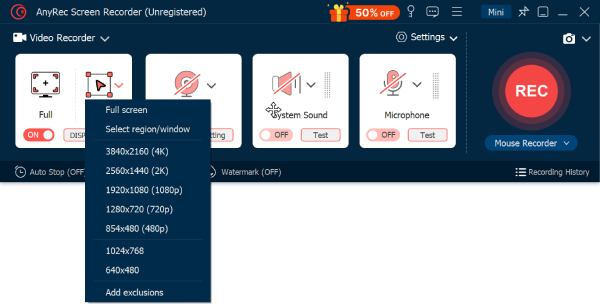
- 2. Clique no botão "REC" para começar a gravar. Você pode assistir ao show enquanto grava sem lag ao mesmo tempo.

- 3. Clique no botão "Stop" para finalizar a gravação. Edite o vídeo na janela Preview, se necessário. Por fim, clique no botão "Save" para obter o vídeo Peacock.

100% Secure
100% Secure
Assine o Peacock Premium Plus (no iPhone e Android)
Esta é a maneira oficial de pegar vídeo do aplicativo Peacock. Se você assinou o Peacock Premium Plus, você pode salvar o vídeo durante a assinatura. No entanto, o conteúdo do vídeo será excluído automaticamente após a reprodução. Mesmo que você não assista a este vídeo, ele será excluído após 30 dias. Assim que sua assinatura terminar ou você desinstalar o aplicativo, o conteúdo também ficará indisponível. Mas se você estiver de acordo com isso, faça como as etapas a seguir mostram.
- 1. Abra o aplicativo Peacock no seu iPhone ou Android. Entre com suas credenciais.
- 2. Procure o vídeo que deseja assistir sem Wi-Fi.
- 3. Toque no botão "Download" abaixo.
- 4. Você pode encontrar o vídeo baixado na seção "Minha Biblioteca" ou "Downloads".
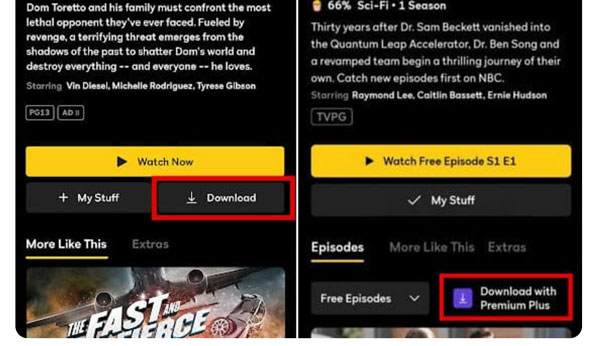
Formas alternativas de gravar a tela do Peacock no celular
Você também pode usar o aplicativo padrão ou de terceiros para gravar programas e filmes no espaço de armazenamento do telefone.
Gravar no Peacock no iPhone (iOS 11 e posterior):
- 1. Abra o aplicativo Configurações. Toque no botão "Centro de Controle".
- 2. Role para baixo e toque no botão "+" antes de "Gravação de tela". Assim, você pode adicionar a gravação de tela do iPhone à seção "Controles incluídos".
- 3. Em seguida, abra o aplicativo Peacock. Deslize para baixo a partir do canto superior direito da tela do seu iPhone. Encontre e toque no botão "Gravação de tela". Reproduza o vídeo agora.
- 4. Quando quiser parar de gravar, toque no botão "Stop" em vermelho. Depois, vá para o aplicativo "Photos" para assistir ao vídeo do Peacock sem a conexão com a Internet.
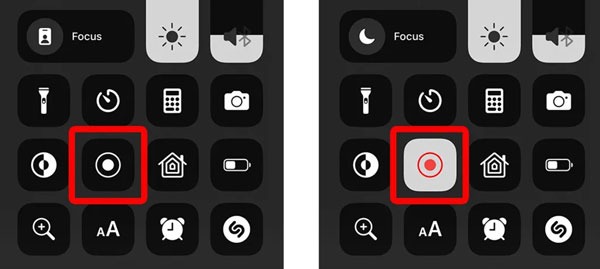
Gravar no Peacock no Android:
- 1. Deslize de cima para baixo na tela do seu Android.
- 2. Localize e toque no botão "Gravador de tela" no menu Configurações rápidas.
- 3. Defina as configurações de som. Escolha "Sons de mídia". Em seguida, toque no botão "Iniciar gravação" para confirmar.
- 4. Depois de parar de gravar, você pode ir para o Rolo da Câmera para obter seu vídeo de gravação do Peacock.
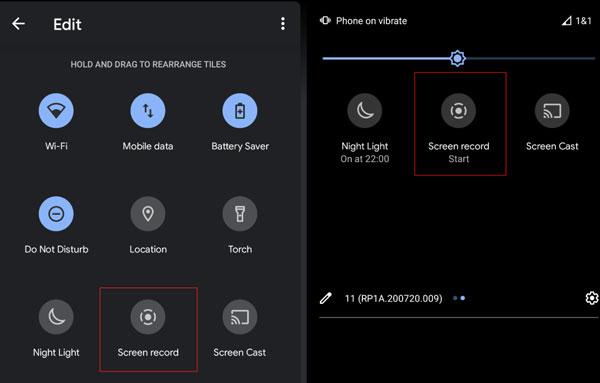
Use uma placa de captura de vídeo para gravação Peacock (para TV ou decodificadores)
Para gravar no Peacock na Roku TV, Amazon Fire TV, Google TV, Samsung Smart TV e outras TVs, você precisa preparar uma placa de captura de streaming (como Elgato HD60 S, Razer Ripsaw HD, etc.) e cabos. Todo o processo de configuração é meio complicado. Mas não se preocupe com isso. Aqui está o guia passo a passo para configurar uma placa de captura para gravação no Peacock.
- 1. Conecte a saída HDMI da sua TV à entrada da placa de captura. Em seguida, conecte a saída HDMI da placa de captura à sua TV ou monitor. Mais tarde, use um cabo USB para conectar a placa de captura ao seu computador.
- 2. Instale o software de placa de captura necessário no seu computador. Claro, você pode usar OBS e outros softwares de terceiros também. Lembre-se de usar a placa de captura como fonte de vídeo. Além disso, ajuste a resolução do vídeo, a taxa de bits e mais configurações com base em suas necessidades.
- 3. Reproduza o vídeo que você deseja capturar no Peacock. Agora, você pode iniciar e parar a gravação. O arquivo de vídeo gravado será salvo no disco rígido do seu computador.
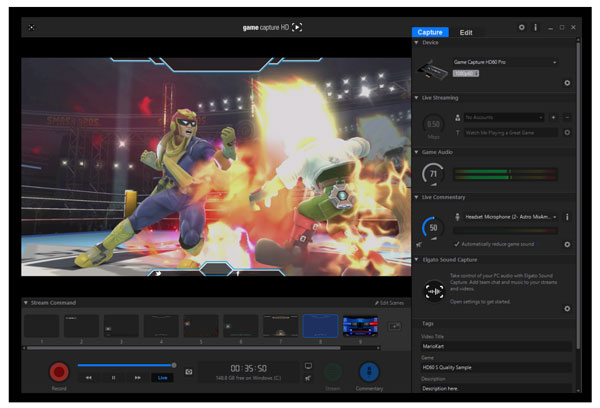
Conclusão
Embora a gravação no Peacock seja limitada pelo seu plano de assinatura e disponibilidade de conteúdo, você pode usar os 3 métodos acima para gravar programas de TV e canais ao vivo. Seus arquivos de gravação de vídeo nunca expirarão em 48 horas, 30 dias, 1 ano e mais. Apenas certifique-se de seguir os termos de serviço e as considerações legais do Peacock. Depois disso, você pode baixar gratuitamente o software de gravação para gravar programas no Peacock.
100% Secure
100% Secure
